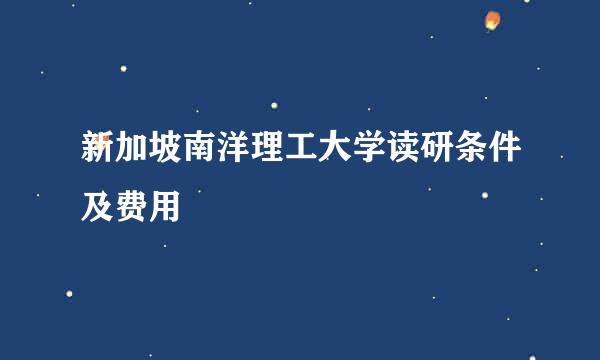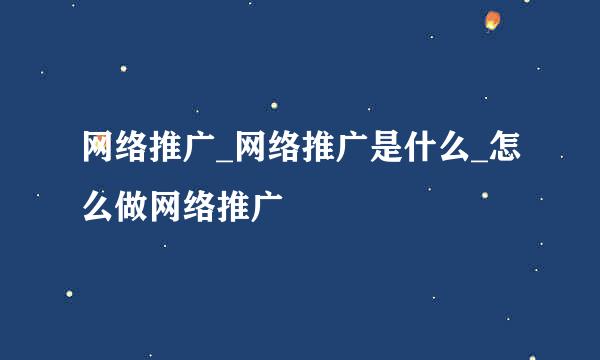如何压缩图片 图片太大如何压缩
的有关信息介绍如下:
现在相机的像素越来越高了,拍摄出来的图片清晰度也越来越高,有的时候为了将图片插入到电子文档内,需要将高清图片进行压缩,那么如何压缩图片呢,图片太大如何压缩?
首先我们选定图片单击鼠标右键查看要压缩图片的属性,该图片大小为4.68M,如下图所示。
接下来选定图片单击鼠标右键弹出下拉菜单,在下拉菜单里可以看到【打开方式】选项,打开方式选项下方有【画图】工具选项,如下图所示。
用【画图】工具打开该图形,在上方菜单栏里可以看到【重新调整大小】选项,如下图所示。
点击【重新调整大小】选项,弹出调整大小与扭曲窗口,如下图所示。
选取调整大小与扭曲窗口里的像素按钮,并修改水平与垂直选项里的数值,如下图所示。
修改完成后点击【确定】按钮,此时可以看到图片的像素发生了修改,如下图所示。
接下来点左上方的小箭头,弹出下拉菜单,选择【另存为】,如下图所示。
找到保存的图片,右键点击打开属性窗口,可以发现该图片大小变成454K,起到了图片压缩的效果,如下图所示。
版权声明:文章由 酷酷问答 整理收集,来源于互联网或者用户投稿,如有侵权,请联系我们,我们会立即处理。如转载请保留本文链接:https://www.kukuwd.com/article/70395.html